教你怎样用u盘装系统
- 2020-07-03 10:04:00 分类:装机教程
教您怎样用u盘装系统的详细教程:
一、准备工具
1、一台正常上网电脑
2、一个U盘至少8g以上空间
二、安装步骤
1.打开百度搜索“之家重装”进入之家官网,下载之家一键重装系统软件,然后将u盘插入计算机。
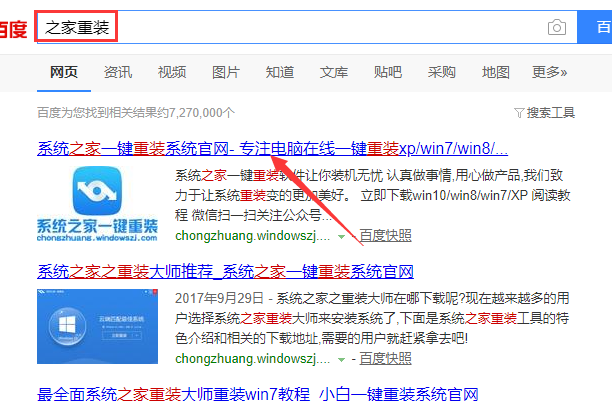
2.关闭杀毒软件,打开系统一键重装软件,选择“ U盘模式”进入。
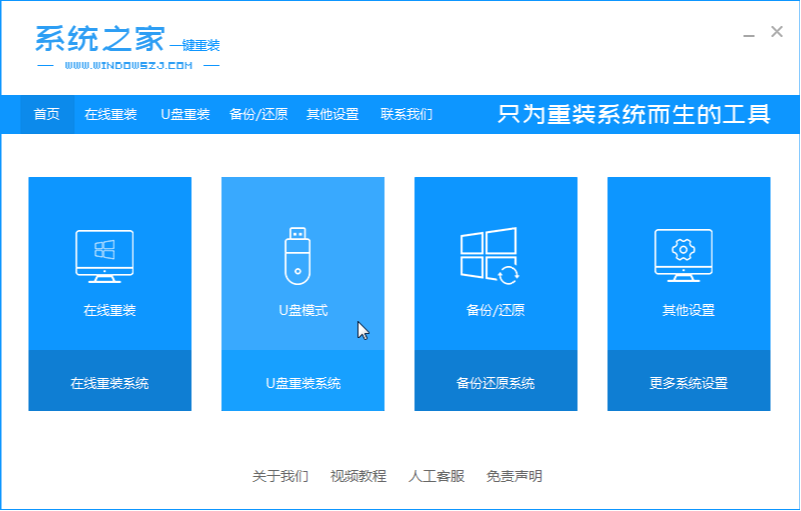
3.等待U盘被识别后,单击“开始制作”进入下一步。
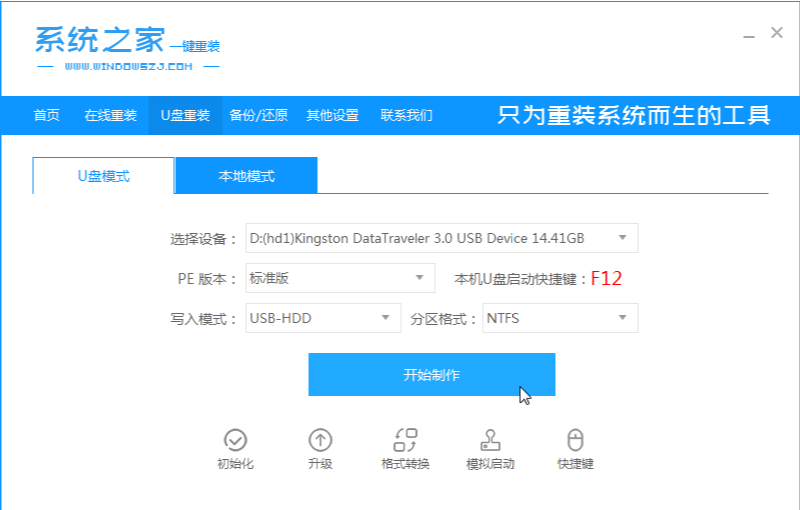
4.勾选需要安装的系统版本,然后单击右下角的“开始制作”按钮。
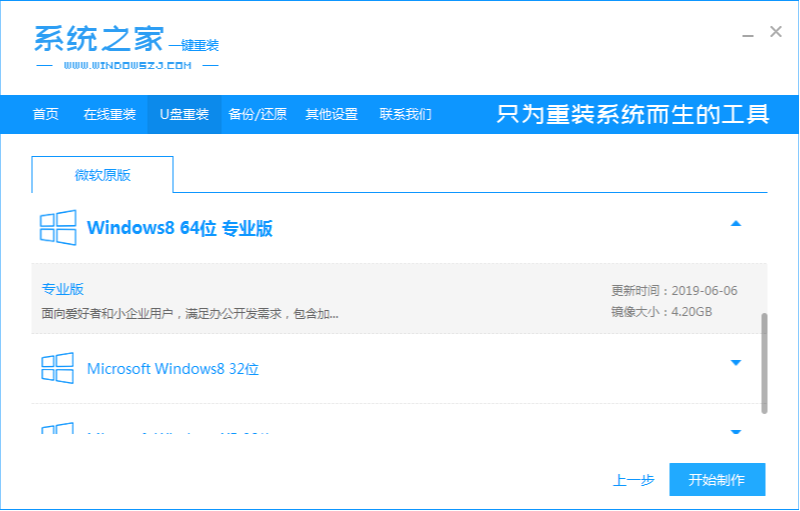
5.等待系统主页提示“启动成功完成u盘制作”,我们可以单击“预览”以查看U盘启动快捷方式是什么。
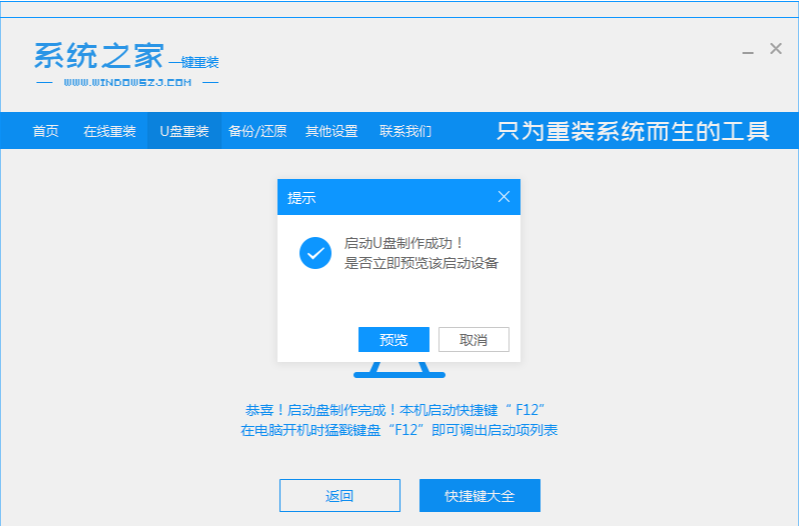
6.确认计算机的启动快捷键后,将u盘插入需要重新安装的电脑USB接口中。
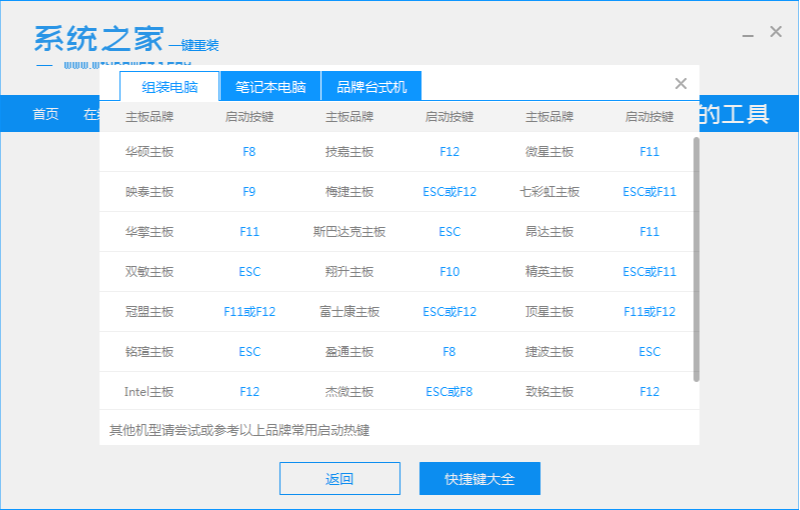
7.快速间歇性地按快捷键进入快速启动菜单界面,选择u盘启动项,然后按Enter键进入PE系统选择界面。
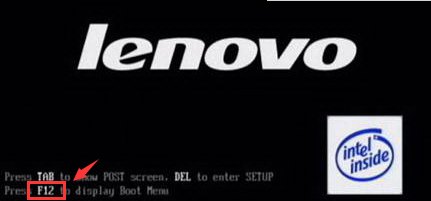
8.使用向上和向下键选择“启动win10x64PE(2G或更多内存)”,然后按Enter键输入。
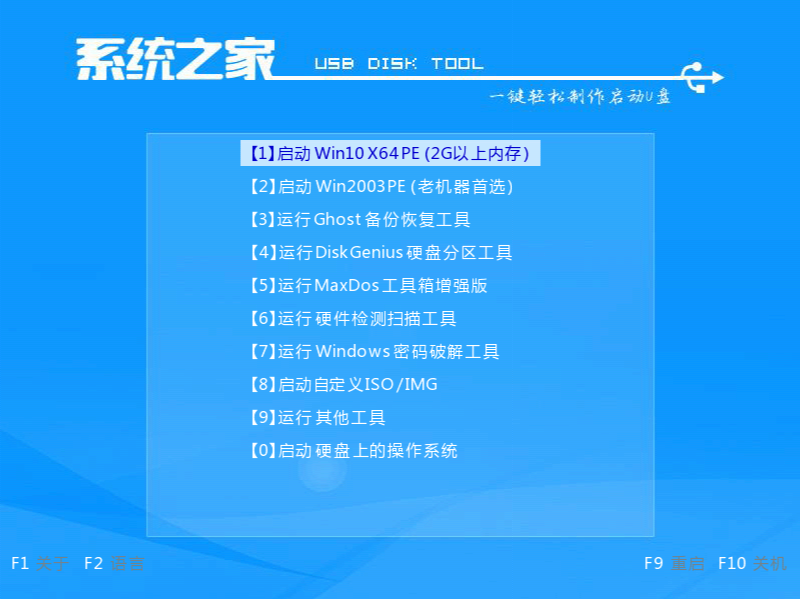
9.选择Windows 8系统,然后单击“安装”。
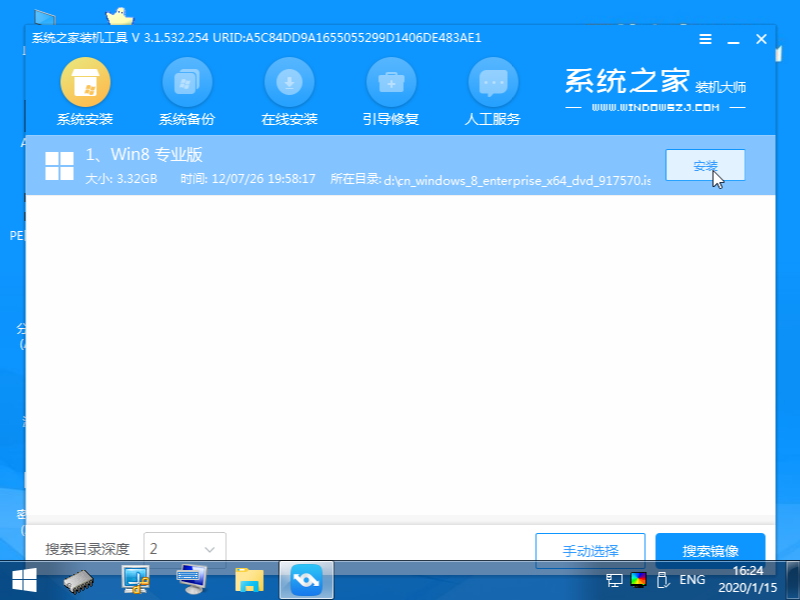
10.目标分区通常是选择“C盘”,下一步单击“开始安装”。
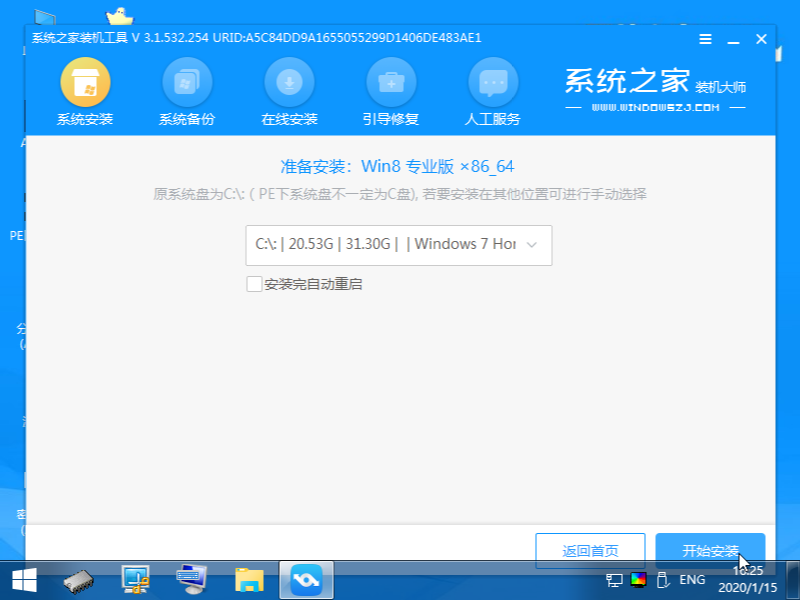
11.系统安装完成后,拔下U盘,然后重新启动计算机,以进入新的操作系统桌面。
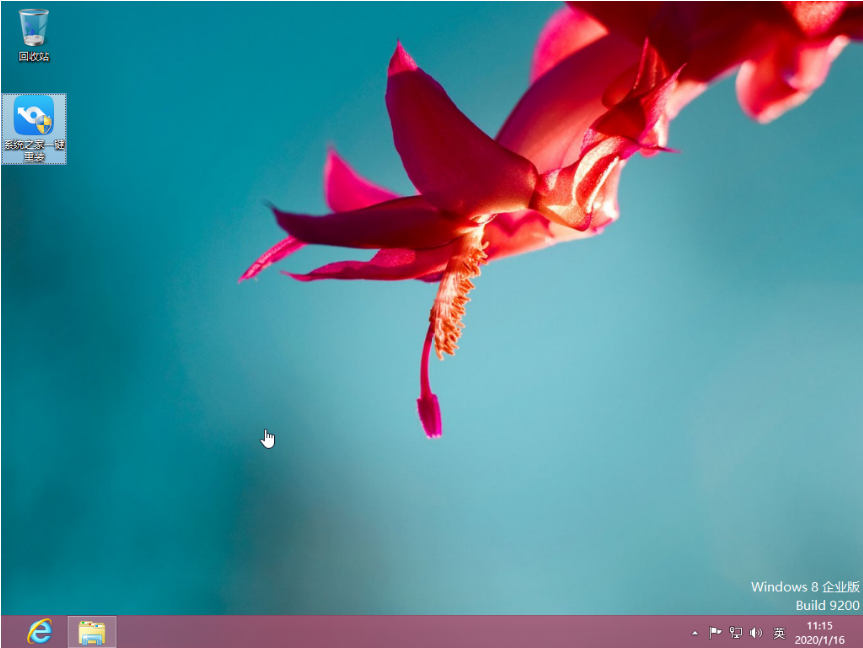
上述就是关于u盘做系统详细步骤,如果你的电脑能够正常使用,推荐一键重装系统功能哦。